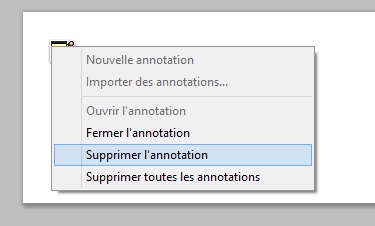Avec Photoshop, pour créer un logo ou faire un traitement d’image et avoir un résultat net et propre, il est faut passer par plusieurs manipulations ce qui nous pousse à oublier des choses !
Comme dans les langages de programmations, il existe une fonction pour créer des commentaires pour ne pas oublier les fragments de codes qu’on ajoute (exemple : html : < !—commentaire –>, php : //commentaire). Sur Photoshop on a une fonction semblable, elle permet d’ajouter des annotations sur une zone définie, un outil créé spécialement pour ça, vous allez apprendre à l’utiliser dans la suite de ce tutoriel de formation 😉
Comment utiliser l’outil annotation de Photoshop ?
Pour commencer ouvrez une image ou un nouveau document avec Photoshop, cliquez sur l’outil annotations avec le bouton droit de la souris. Vous aurez la liste suivante.
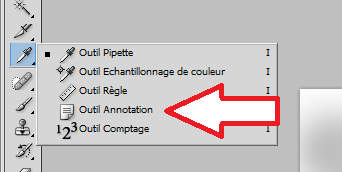
L’outil annotation de Photoshop vous permet d’afficher un « post-it » d’annotation sur les images, il suffit tout simplement de cliquer là où vous souhaitez ajouter le commentaire puis vous aurez un espace où vous rédiger votre commentaire,
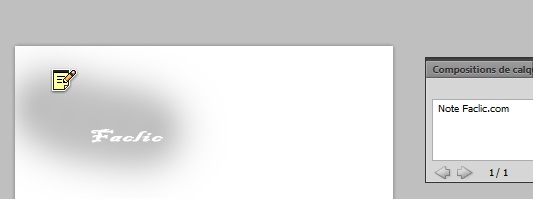
A la fin vous aurez une icone de bloc note, c’est là où le commentaire est enregistré 😉
Dans le cas où vous voulez supprimer l’annotation, choisissez l’outil sélection puis cliquez avec le bouton droit de la souris sur l’icône annotation et cliquez sur supprimer l’annotation